
Lai izveidotu dažādus foto efektus ar parastu kadru, mums būs nepieciešams photoshop. Tas vienmēr tiks fotografēts. Viens no visbiežāk izmantotajiem instagram efektiem ir likt ķermeņa daļām pazust vai padarīt to levitētu. Bet tas būs ne tikai tas, bet arī vajadzīgas divas fotogrāfijas casi vienāds
A priori, skatoties mākslinieku fotogrāfijas sociālajos tīklos, tas šķiet kaut kas ļoti sarežģīts. Bet pēc šīs apmācības jūs to izdarīsit tekoši. Un jūs varat apskaust savus draugus! Es došu reālu piemēru tam, ko pats esmu izdarījis, lai dotu mums priekšstatu.
Tagad, ja jums ir ideja par to, par ko es runāju, vai ne? Kā redzēsiet, mans ķermenis ir ne tikai retušēts, bet ir arī gaisma, ēnas un dažas detaļas, piemēram, dūmi vai aizmugurējā siena. Un, lai arī mēs to nosauksim, tas nebūs vissvarīgākais šajā rakstā. Mēs koncentrēsimies uz to, kas mums jādara.
Pirmkārt, fotografēšana (ar statīvu)
Lai varētu strādāt ar šāda veida fotogrāfiju, jums jāizvēlas vide un jāuzņem dubultā fotogrāfija. Ko mēs domājam? Nu, jums būs jāuzņemas pamats un jānovieto fotografētais ar objektu, kas darbojas. Tas ir, ja jūs vēlaties, lai viņš levitē, jums būs jānovieto persona ar dažiem «izkārnījumi»Zemāk ir nepieciešamais augstums. Kā es jums parādīšu nākamajās fotogrāfijās. Jāuzsver, ka tam jābūt ar statīvu un pilnīgi statisku fotoattēlu, jo manipulācijas laikā abām fotogrāfijām būs jābūt pilnīgi vienādām. Tagad jūs redzēsiet.
Pēc tam noņemiet nofotografēto un to atbilstošo atbalstu no foto rāmja Kā mēs parādīsim nākamajā attēlā, kas tiks izmantots kā atsauce, lai izslēgtu daļu no galvenā attēla un radītu šo levitācijas efektu. Pēc šāda veida fotogrāfiju iegūšanas mēs varam uzglabāt savu kameru mugursomā, iekāpt attiecīgajā transportlīdzeklī un doties uz pieskāriena datora ekrānu. Šim nolūkam es izmantošu Photoshop, lai gan tam var noderēt arī tādas programmas kā Affinity. Es izvēlējos jaunu scenāriju šim scenārijam, un mēs ar to strādāsim.
(Atvainojiet, ja fotogrāfija ir stipri sadedzināta)
Piekļuve programmai Photoshop
Attēlu ar galveno varoni mēs pievienojam galvenajam Photoshop ekrānam un citā cilnē attēlu ievietojam tikai ar fonu. Pēc tam mēs velkam fona attēlu uz cilni ar modeļa galveno attēlu un novieto slāni zemāk (tādējādi redzot galveno attēlu).

"Grupa 1" šajā procesā nav nepieciešama, tie ir tikai iepriekš veikti mēģinājumi.
Izmantojamie rīki
Instrumenti ir ļoti vienkārši: izmantojiet slāņa masku un otu. Ieteicams izmantot parasto suku, ja vien tas nav savdabīgs objekts, kuru esat izmantojis kā atsauci. Normāls, 100% necaurredzamība un voila.
Slāņa maskas rīks tiek izmantots, lai paslēptu vai parādītu slāni, uz kura tas tiek izmantots. Maskai ir daudz un ļoti noderīgu lietojumu. Mēs atstāsim saiti, lai parādītu, kā tas būtu

Nu, ja mēs ejam uz galveno slāni, mēs pievienojam slāņa masku, Photoshop apakšējā labajā pogā (kā parādīts iepriekšējā attēlā sarkanā krāsā). Pēc izveidošanas mēs pie tā strādājam. Mēs konfigurēsim krāsu asmeņus. Melna priekšējā krāsa un balta fona krāsa. Kā paskaidrots video, slēpšanai tiek izmantota melna krāsa. Protams, slāņa maskai jābūt tukšai, lai ar to varētu strādāt. Ja viss ir gatavs, mēs ņemam suku, jūsu izvēlēto formu, ar necaurredzamību 100%, un mēs ejam uz apgabalu, lai paslēptu. Šajā gadījuma izpētē mēs noņemsim mucu, lai meitene izskatītos kā viņa gaisā levitē.

Katrai no izdzēstā objekta malām būs jābūt labi iezīmētām, ja vēlaties sasniegt reālistisku pieskārienu. Centieties nenovērst citas vajadzīgākās attēla vietas, piemēram, meitenes kājas. Protams, ja izdarāt kļūdu, to var labot, pārslēdzot priekšplāna un fona krāsas. Uzliekot balto priekšpusi un melno fonu un izlaižot otu nepareizi likvidētajā vietā.
Daži papildu pieskārieni
Kad viss ir labi izklāstīts, jūs varat nedaudz retušēt attēlu, kā redzēsit šeit, tas ir nedaudz sadedzināts, mēs sniegsim nelielus piemērus, kā attēlu izklāstīt tā, lai tas būtu labāk.
Visizplatītākā ir HDR sistēma vai hiperreālisms vai atlikumi / izceļ šāda veida fotogrāfijās. Ja jūs nevēlaties daudz sadedzināt galvu, dodieties uz šiem rīkiem, un jūs varat iegūt profesionālāku un ātrāku pieskārienu. Tas ir kaut kas līdzīgs lietojumprogrammu filtriem, ar smalkāku pieskārienu - varbūt-. Šie rīki atrodas sadaļā Attēli / Pielāgojumi, kā daudzi no jums jau zina. Vēl viens plaši izmantots rīks ir līmeņi un līknes (atrodas tajā pašā cilnē). Ja jūsu fotoattēls ir sadedzināts - kā tas ir mūsu gadījumā -, tas padarīs to mazliet tumšāku un neizskatīsies tik slikti. Bet arī nelietojiet viņus ļaunprātīgi, tas varētu izskatīties ļoti nereāli.
Vēl viens veids ir spēlēt arī ar sukām vai filtru rīkiem. Ja jūs pavelciet otu pa noteiktu apgabalu un pēc tam izvēlaties maskas veidu, ko tai piešķirat (maiga gaisma parasti darbojas, lai mīkstinātu attēlam piešķirtos otas triepienus), jūs varētu izveidot meklēto efektu. Šeit es jums sniedzu sākotnējā attēla un retušētā attēla piemēru, kā redzat, jūs redzat kaut ko mazāk smagu. Lai gan daudz ko var uzlabot. Pat, tāpat kā tagad, novietot ēnu, kuras iepriekš nebija.
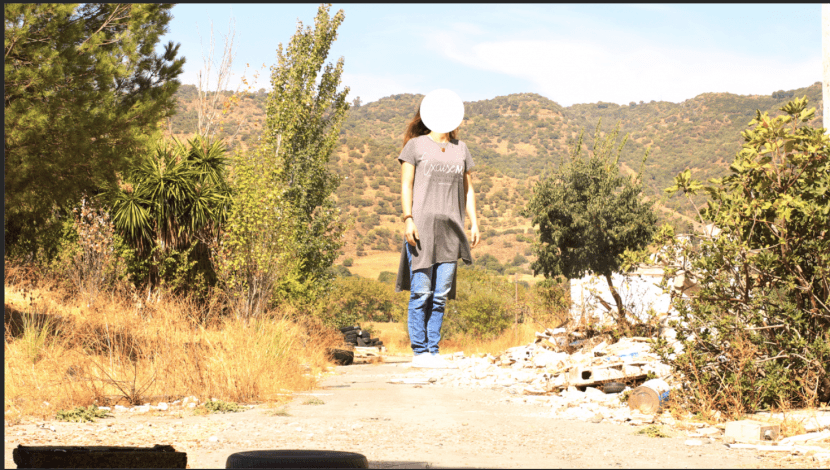
Photoshop Basic
Noteikti daudzi no jums, kas ikdienā seko tīkliem, esat redzējuši šo efektu un domājuši, kā tas būtu, jo, kā redzat, vai tas ir pamata fotošops. Lai to izveidotu, nav vajadzīgs daudz laika, un nav daudz rīku, ko izmantot, pietiek tikai ar otu un slāņa masku. To var viegli panākt, izmantojot Photoshop. Daudzās lappusēs tie ir. Normāli šāda veida procesos ir tas, ka problēmas parādās pirmajos mēģinājumos, komentāros varat atstāt savas šaubas, un es labprāt atbildēšu, lai jums būtu apmierinošs rezultāts.
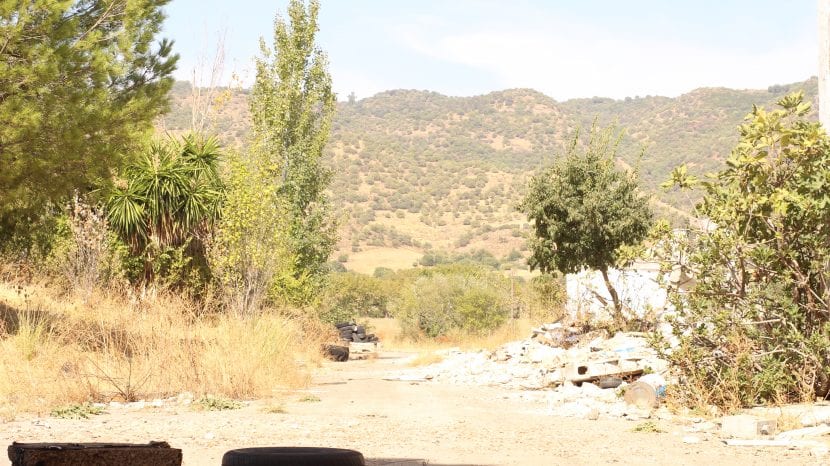
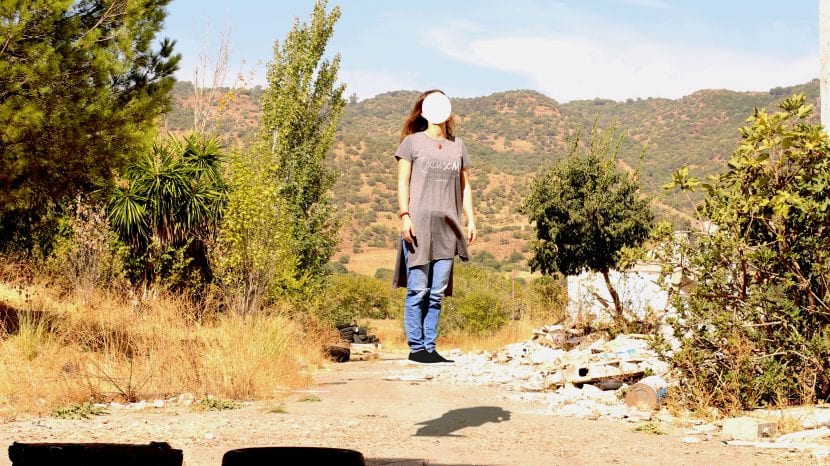
Deivids duque